如何在不重装系统的情况下换系统盘系统迁移?
阅读本文你可以学习在Windows 11、10、8、7中换系统盘系统迁移的方法,可以不用重装系统和软件就能实现。详细信息请继续往下阅读。
操作系统(OS)是管理计算机中所有其他应用程序的程序。要使用操作系统,首先需要通过引导程序将其加载到计算机中。
所有应用程序和程序都使用操作系统通过定义的应用程序接口 (API) 发出服务请求。此外,您可以通过图形 UI (GUI) 或命令行界面直接与操作系统交互。 操作系统是计算机软件开发的基石。如果没有操作系统,每个应用程序都需要运行自己的 UI 和所有必需的代码来处理底层 PC 的低级功能。(网络接口、磁盘存储等)
相反,操作系统充当程序和硬件之间的中介。它涵盖了许多常见任务 - 显示文本或发送网络数据包 - 以减轻应用程序负载。系统软件允许程序与硬件进行一致且可重复的交互,而无需了解硬件的具体细节。
系统软件可以为任意数量的应用程序提供服务,只要每个应用程序以相同的方式访问相同的资源和服务。这显着减少了开发(和调试)应用程序所需的时间和编码。它还确保您可以通过易于使用、简化的界面来控制、管理和配置系统硬件。
操作系统迁移可以定义两种不同的数据管理流程 - 将一个操作系统管理的计算机系统迁移到另一个操作系统,或者是换系统盘系统迁移。您可以手动迁移操作系统内容或将 Windows 10 操作系统克隆到固态硬盘。
出于以下原因,您可能会考虑将操作系统迁移:
✅ 减少电脑启动时间
从固态硬盘启动 Windows 比从机械硬盘启动快得多。 在我们的测试中,固态硬盘启动需要 10 秒,而机械硬盘需要 4 分钟。
✅ 提高整体表现
如果您将 Windows 从机械硬盘转移到固态硬盘,程序将立即启动,并且游戏将不再需要很长时间才能加载。
✅ 扩大储物空间
随着数据的积累,您的计算机可能会耗尽空间,因此您将系统迁移到新磁盘。
对于非技术用户来说,尤其是初学者,比较推荐的做法是求助于可靠的操作系统迁移软件来执行将 Windows 重新定位到新磁盘的任务。比如傲梅轻松备份凭借其迁移操作系统——系统克隆功能,简化了迁移到新磁盘的过程。我们在此解释该过程。
1.下载并安装购买傲梅轻松备份VIP。然后选择“克隆”选项卡下的“系统克隆”选项。
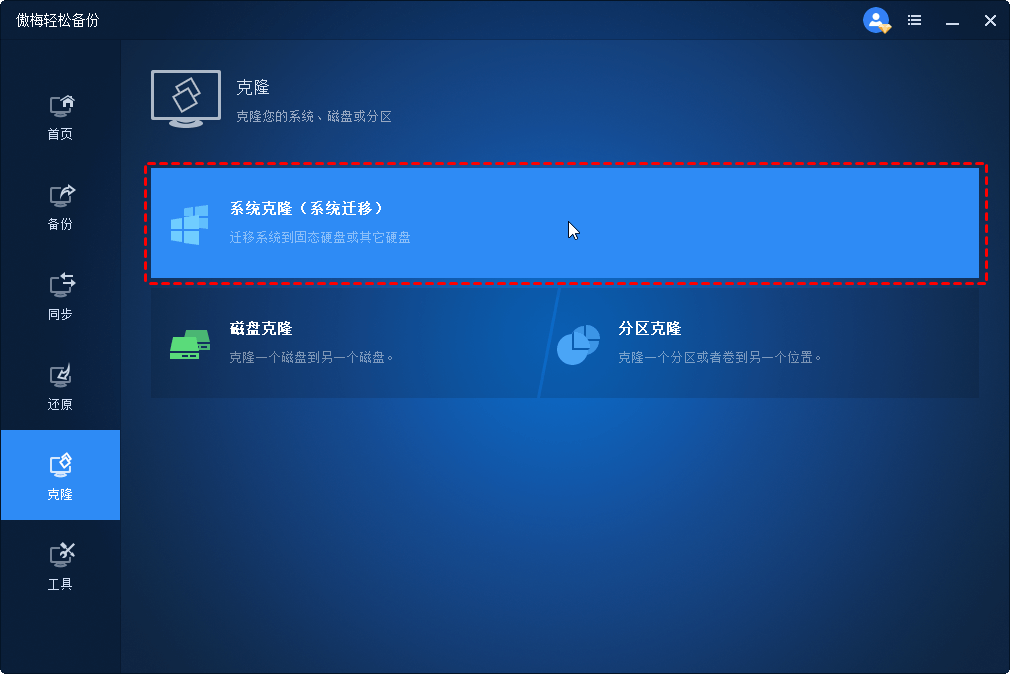
2.选择新的固态硬盘作为目标分区,因为默认情况下会选择所有与启动相关的磁盘。
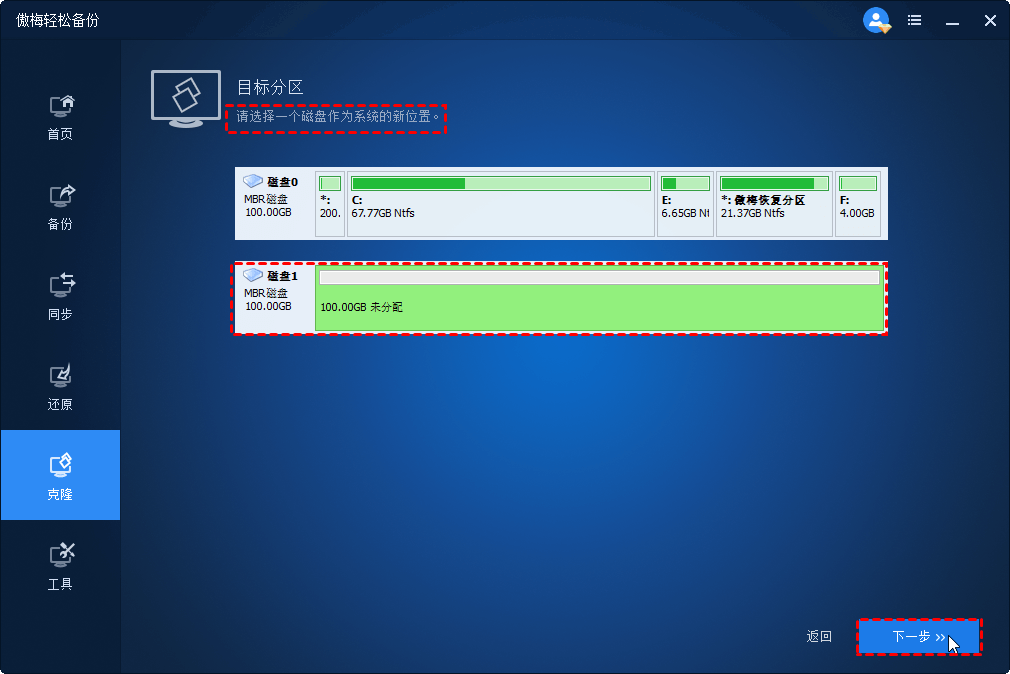
4. 在“操作摘要”窗口中,确认操作并单击“开始克隆”,进行系统克隆。如果是的话,勾选“SSD对齐”可以进一步加快SSD的读写速度。
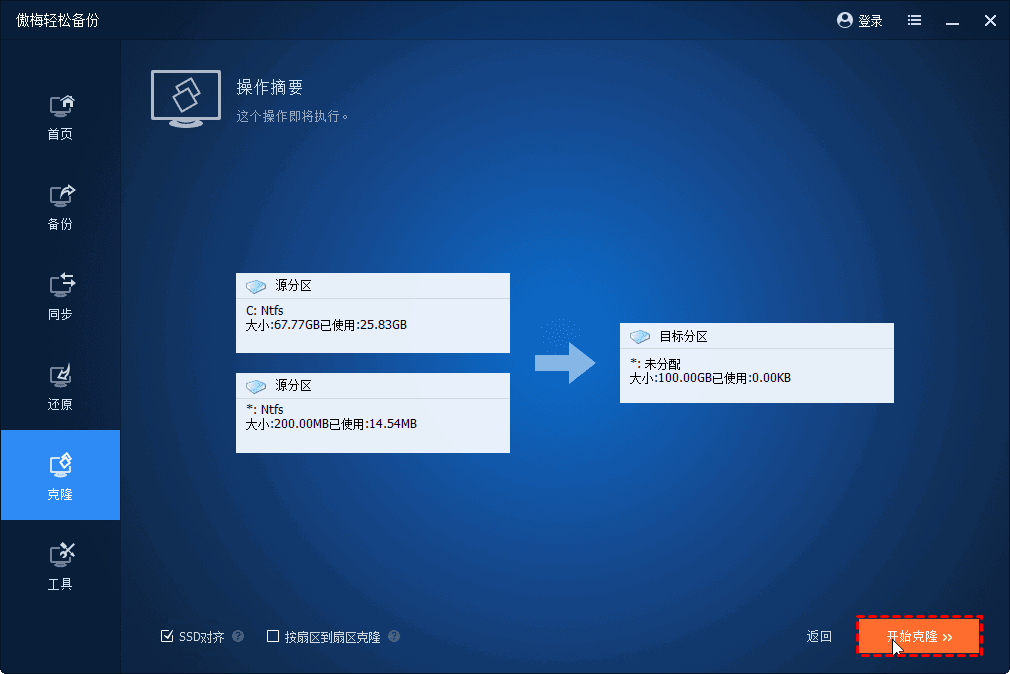
提示:
一般来说,有两种方法启动计算机来自克隆的固态硬盘驱动器。
以上即为换系统盘系统迁移的全部内容。借助系统迁移软件-傲梅轻松备份,无论你能否熟练使用电脑,都可以轻松的完成迁移。
对于公司的管理员来说,傲梅企业备份标准版可以将Windows Server系统迁移到新硬盘上。快来试试吧!